①Windowsの効果音を探す→Windowsの検索機能を利用
②WAVEのフォーマットを44.1KHz、16bitに変換する→ECCのSpinDoctorを利用
③ファイルを結合する→WaveZを利用
④編集後CD-Rに焼く→Part2を参照
※波形編集ソフトや他のソフトでもフォーマット変換、結合はできます。色々なソフトで試してみてください。
①Windowsのデスクトップ画面(初期画面)でF3キーを押し検索ウィンドを開く
②Cドライブ(その他自分がプログラムをインストールしているドライブやフォルダ)を指定して*.wavと入力してファイルを表示する(図1)
③再生して面白そうな効果音をチェックする(再生は検索ウインドでファイルをクリックすれば聞ける)
④使いたいファイルを別フォルダーへコピーする

Cドライブだけで425個のWAVEファイルが見つかりました。
自分の録音したWAVEはCドライブには入っていないので
すべてOSやプログラムに付属したものです。
■Windows98以前のOS
サンプリング周波数と量子化ビットはECCの「音楽CDレイアウト」のウィンドにドラッグ&ドロップすれば表示されます。ここに表示されないWAVEファイルは4ビットとか非常に小さくしてあるファイルです。
■Windows2000(Meは未確認です)
ファイルのプロパティの概要タブを表示させる。オーディオのフォルダに内容が表示される。
※「ユートピア-元に戻す」では原作者の覧に勝手にコメントを書き込めました。図2は所有者を「アナログ音源再生計画」、編集者を「Fukutaro」と入れときました(^^;Windows2000やMeを使ってる方はオリジナルのWAVEには『ワシが所有者じゃぁ』とか入れておくと判りやすいでしょう。

図2
Spin Doctorを起動してソース選択を「WAVファイルから」にしてWindowsの効果音のうち好きなモノを選択します。図3の右のウィンドで保存するディレクトリを指定して録音ボタンを押します。
変換後のファイルサイズは当然ながらサンプリング・量子化の数に比例して増えています。
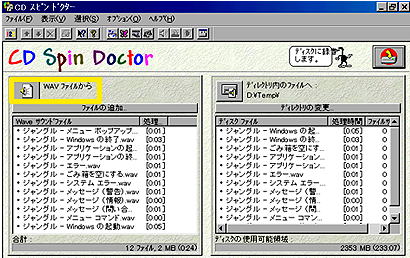
●変換できないWAVEファイル
例えばWindows98では上記図1に表示されているPlus!のテーマに使われているWAVEファイルは複数のソフトで変換を試みましたがいずれもできませんでした。
ちなみにMP3 JUKEBOX(MP3変換ソフト)で試みると次のようなエラーが表示されました。
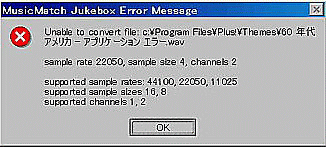
一方MP3 JUKEBOXはサンプリング44.1/22.05/11.025KHz 量子化16/8bit ステレオ/モノラルに対応しています。量子化4bitのWAVEはサポートしていない事がわかります。
他の変換ソフトもほとんど同じだと考えられます。Plus!のテーマ音も面白いモノがありましたが、今回はあきらめました(-_-;
Windowsの効果音がモノラルで一方のWAVEファイルがステレオでも、もちろんできます。(変換時に効果音は2チャンネルになっている)
当然1つのファイルになってもモノラル部分はそのままです。なぜがつなげたらステレオになった、なんて事はありません(^^;
途中の録音には効果音は一切つけませんでしたが、会話テープの所々に効果音をくっつけると、きっと面白いオリジナルCDができると思います。
ECCではサンプリング周波数、量子化ビット数が異なるWAVEファイルも自動的にCDDAに変換してくれるので手間が省けます。
本格的に効果音を多用したい方は著作権フリーの専用のCDも売られています。でもWindowsだけでも1回も聞かないファイルも多いのでバージョンを追って95/98/Me/2000など、まとめてコレクションしてCDに焼いておくと古いバージョンのOSを使わなくなっても、いつまでも楽しめますよ←何を楽しむんじゃ?